VMware Workstation and Device/Credential Guard
Windows 10 主机上的 VMware Workstation 中出现“VMware Workstation 和 Device/Credential Guard 不兼容”错误 (2146361)
症状
- 在 Windows 10 1909 或更早版本的主机上打开 VMware Workstation 12.5 或更高版本的虚拟机无法启动,出现以下情况:
- Credential Guard/Device Guard 已启用。
- Windows 沙盒已启用
- 启用虚拟机平台
- WSL2 已启用
- Hyper-V 已启用
-
VMware Workstation Pro/Player 中的错误消息类似于:
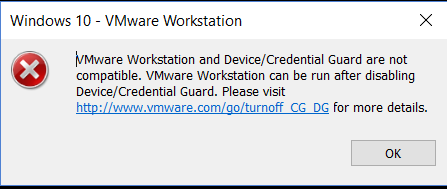
VMware Workstation 和 Device/Credential Guard 不兼容。VMware Workstation 可以在禁用 Device/Credential Guard 后运行。
目的
本文提供了为 Windows 10 主机禁用 Hyper-v 的步骤。
原因
出现此问题的原因是 Hyper-V 与 Workstation Pro 或 Workstation Player 不兼容。
影响/风险
更改后无法启动 Hyper-v 虚拟机。
解决
解决错误的过程:
要解决该错误,请按照以下步骤操作:- 如果您的主机具有Windows 10 20H1 build 19041.264 或更高版本,请升级/更新到 Workstation 15.5.6 或更高版本。
- 如果您的主机具有Windows 10 1909 或更早版本,请在主机上禁用 Hyper-V 以解决此问题。
禁用 Hyper-V 的步骤:
注意:
建议备份您的数据并设置系统还原点作为安全措施。 禁用 Hyper-V 后,以下功能将不再起作用
建议备份您的数据并设置系统还原点作为安全措施。 禁用 Hyper-V 后,以下功能将不再起作用
- 凭据保护/设备保护
- Windows 沙盒
- 虚拟机平台
- WSL2
- 超V
验证基于虚拟化的安全 (VBS) 已启用/未启用:
1.在Windows 10上打开msinfo32/系统信息
2. 在右侧页面的系统摘要下,向下滚动到基于虚拟化的安全性并
确保将值设置为未启用。
确保将值设置为未启用。
3. 如果该值设置为启用,请根据禁用 Hyper-V 执行以下步骤。
1.关闭Hyper-V
- 转到“打开或关闭 Windows 功能”
- 确保没有勾选 Hyper-v。
- 如果已勾选,请取消勾选并单击“确定”。
2.以管理员身份打开命令提示符窗口
- 运行“bcdedit /enum {current}”
- 记下 hypervisorlaunchtype 以防需要恢复
- 运行“bcdedit /set hypervisorlaunchtype off”以禁用管理程序执行命令后关闭命令提示符并重新启动系统。
关闭基于虚拟化的安全性的过程:
可以按照以下步骤关闭 Windows 10 家庭和专业版基于虚拟化的安全性:对于 Microsoft Windows 10 Pro 及更高版本:
- 编辑组策略 (gpedit)
- 转到本地计算机策略 > 计算机配置 > 管理模板 > 系统
- 双击右侧的 Device Guard 打开。
- 双击“打开虚拟化安全”打开一个新窗口
- 它将是“未配置”,选择“禁用”并单击“确定”
- 关闭组策略编辑器。
- 重启系统
对于 Microsoft Windows 10 家庭版:
注意:此过程会修改 Windows 注册表。在进行任何注册表修改之前,请确保您拥有注册表和虚拟机的当前有效备份。有关备份和还原注册表的详细信息,请参阅 Microsoft 知识库文章 256986。- 打开注册表编辑器
- 转到 HKEY_LOCAL_MACHINE > SYSTEM > CurrentControlSet > Control > DeviceGuard
- 在右手边,写一个新的键
一个。右键单击 > 新建 > DWORD(32 位)值
湾。将此值命名为“EnableVirtualizationBasedSecurity”
默认应该是0,双击,确认数值
4. 转到 HKEY_LOCAL_MACHINE > SYSTEM > CurrentControlSet > Control > Lsa
5. 在右侧,写一个新密钥
一个。右键单击 > 新建 > DWORD(32 位)值
湾。将此值命名为“LsaCfgFlags”
默认应该是0,双击,确认数值
有关 Device Guard 或 Credential Guard 的详细信息,请参阅 Microsoft 文章管理 Windows Defender Credential Guard。
本文来自博客园,作者:公子初心,转载请注明原文链接:https://www.cnblogs.com/ixuhui/p/15884117.html



